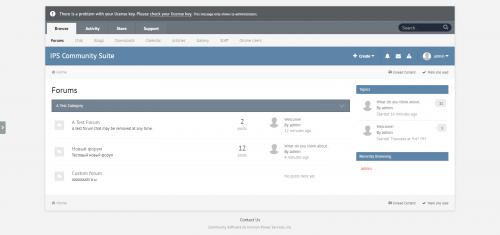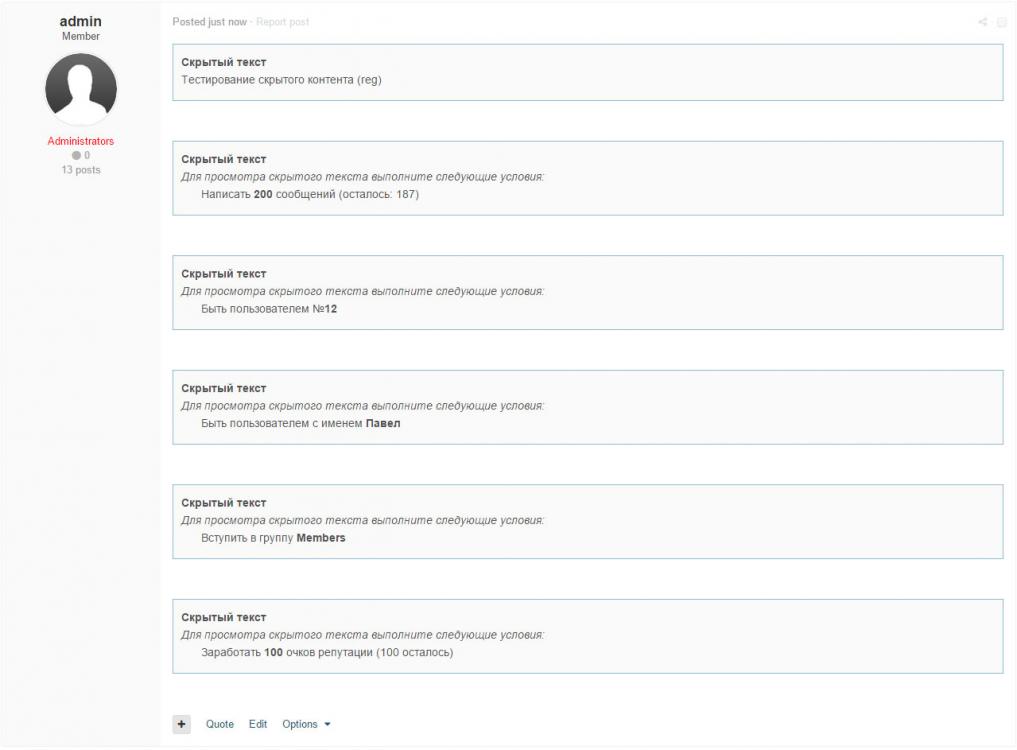

Павел
Команда сайта-
Постов
1 218 -
Зарегистрирован
-
Посещение
-
Победитель дней
183
Тип контента
Форумы
Склад
Документация IPS4
Новости
Приложения
Лаборатория
Багтрекер
Разработка
Интервью
Профили
Файлы
Блоги
Календарь
Идеи
Весь контент Павел
-
Добрый день {{if \IPS\Member::loggedIn()->member_id == '1'}} Текст видит только пользователь с ID #1 {{endif}}
-
Здравствуйте. Для вопросов по программным продуктам IPS у нас выделен специальный форум - Invision Community 4, свои вопросы необходимо публиковать именно туда. 1) В админцентре Кастомизация > Языки > Перевести > Поиск 2) Пока такой возможности нет. 3) Не обнаружил такой проблемы. Обновитесь на последнюю версию. 4) Пока тоже никак. В ближайшее время думаю решение должно появиться.
-
Опубликована новая версия - 1.0.1, исправляющая ошибку отображения в личных сообщениях. + добавлен readme.
-
Инструмент Обзор IP адреса предназначен для получения дополнительной информации о пользователе, чей IP адрес вы укажите в форму инструмента: После ввода IP адреса, вам будет отображена общая информация по его активности на вашем сайта и местонахождение его владельца на карте Google Maps. Таким образом, вы можете сразу просмотреть весь контент и, если это необходимо, удалить его или отредактировать. Данный функционал так же доступен для модераторов в Панели модераторов.
-
Данный раздел админцентра представляет собой мощный инструмент управления пользователями вашего сайта. Вы можете отсортировать пользователей по различным параметрам, кликнув на заголовок одного из столбцов, отфильтровать по группе, используя список групп в верхней части списка, а также воспользоваться быстрый поиском. Справа от имени каждого пользователя находятся инструменты, позволяющие редактировать различную информацию о пользователе, например сменить пароль, указать аватар, сменить отображаемое имя, настроить различные ограничения и многое другое. Редактирование пользователей Данная область настроек разделяется по вкладкам. Практически каждое установленное приложение добавляет свою собственную вкладку настроек, чтобы было удобнее производить соответствующие настройки приложения для каждого отдельно взятого пользователя. Информация На вкладке представлены основные настройки пользователя - его отображаемое имя, адрес электронной почты, пароль. Кроме того, в этой области вы можете указать основную группу пользователя, а так же несколько вторичных, в которых так же будет состоять пользователь. Подробнее о группах пользователей в Invision Community читайте в статье Группы пользователей. Предпочтения Здесь вы можете изменить персональные настройки для пользователя - язык, оформление, часовой пояс. Вы можете указать отдельному пользователю часовой пояс, выбрать язык сайта, тему оформления. Уведомления Вкладка содержит настройки уведомлений, позволяющие своевременно получать уведомления на подписанный пользователем контент. Вы можете сменить не только случаи получения уведомлений, но и способы их доставки. Ограничения На этой вкладке вы можете вводить ограничения для отдельно взятого пользователя. Вы можете ограничить создание контента для пользователя на указанный срок, либо активировать необходимость ручного одобрения создаваемого им контента на указанный или неограниченный срок действия. Профиль Вкладка предназначена для редактирования дополнительной информации профиля - обложка, заголовок, дата рождения... Если пользователь загрузил недопустимую обложку, либо указал любую другую недопустимую информацию у себя в профиле, вы сможете изменить её на этой вкладке. Загрузки/Галерея/Другое Практически каждое установленное приложение добавляет свою вкладку с настройками, это очень удобно, если вы хотите ввести какие-либо ограничения или наоборот снять их для какого-либо пользователя, вы можете обратиться сразу к соответствующей вкладке. Дополнительные инструменты Кроме указанных вкладок на странице редактирования пользователя вы найдёте дополнительные кнопки - инструменты, выполняющие указанные на них действия. Однако, стоит обратить особо внимание на кнопку 'Войти'. Он обладает специфичным действием. Предположим, к вам обратился пользователь сайта с сообщением о найденной ошибке на сайт, а вы, как администратор сайта, не смогли её воспроизвести, либо вы хотели бы проверить доступ к определённым форумам для пользователей конкретной группы. Вы можете нажать на кнопку 'Войти' у необходимого пользователи и будете перемещены на сайт в его профиль. Таким образом вы можете эффективно подойти к решению проблемы или определить доступность определённых форумов для данного пользователя (либо группы, в которой он состоит). После завершения, вы можете войти обратно в свой профиль администратора кликнув на имя в верхней части сайта и выбрав пункт Вернуться обратно в *. Активация пользователей Ещё один удобный инструмент, позволяющий быстро и доступно производить действия над пользователями, чьи учётные записи требуют активации (подтверждения адреса электронной почты или другое). Кликнув на группу 'Неактивированные', вы получите список всех неактивированных пользователей, требующих каких-либо действий для завершения регистрации на сайте. Справа от каждого пользователя находятся иконки с действиями, которые вы можете выполнить над учётной записью пользователя.
-
Вы можете создавать группы с различным доступом к функциям и разделам вашего сайта. Переместив пользователя в другую группу, он будет обладать теми правами, которыми обладает его новая группа. Чтобы просмотреть список групп или создать новую, необходимо перейти в раздел админцентра Пользователи > Группы Справа от названия группы расположены инструменты управления - изменить, разрешения, копировать и удалить. Нажав кнопку Изменить, у вас появится возможность управления доступами и правами этой группы во всех разделах вашего сайта. Редактирование группы Область редактирования группы делиться на вкладки, каждое установленное приложение будет иметь собственную вкладку с настройками доступов, что непременно очень удобно. В свою очередь, каждая вкладка делится на области, каждая область подписана характеризующим её словом (Опрос, сообщения, репутация и т.д.): Настройки группы Данная вкладка содержит общие настройки группы и разделена на три области: Детали группы - здесь вы можете указать общие сведения - название группы, иконка, форматирование (форматировав название группы, оно будет использоваться на всём сайте именно таким, разрешено использовать HTML теги), а также возможность продвижения пользователей в другую группу, если они набрали указанное количество контента, либо прошло указанное время с момента регистрации на сайтеРазрешения - настройка основных разрешений группы, например имеют ли пользователи данной группы доступ к сайту, когда он находится о оффлайн режиме, могут ли публиковать HTML код в сообщениях, могут ли менять отображаемое имя и другие настройки.Подписи - область позволяет произвести различные настройки, связанные с подписью пользователей.Контент На этой вкладке расположены настройки, позволяющие производить различные действия с контентом на сайте. Разберём некоторые из областей: Загрузки - здесь вы можете указать общий объём всех загруженных файлов пользователем из этой группы. Это значит, если пользователь достигнет указанного вами лимита, он более не сможет загружать файлы, изображения, фотографии на сайт. Удаление - в этой области вы можете позволить пользователям группы удалять собственный контент. Стоит заметить, что, если пользователь удалит сообщение/комментарий или любой другой контент, у вас не будет возможности его восстановить, контент будет удалён навсегда. Таким образом, если вы сомневаетесь в выдаче группе данной возможности, лучше использовать возможность скрывать контент, вместо его удаления.Социальное Вкладка содержит настройки социального характера - репутация, личные сообщения, фотографии профиля, уведомления. Галерея/Блоги/Загрузки В каждой вкладке расположены настройки соответствующего приложения для быстрого доступа к регулированию тех или иных настроек приложения для группы. Разрешения Справа у каждой группы находится значок разрешений - , нажав на который вы попадёте на страницу сетки разрешений всех установленных приложений. Вы можете отметить галочкой, либо снять её у необходимых доступов и нажать кнопку Сохранить.
-
При установке Invision Community вы пройдёте шаг создания администратора, который будет иметь полный доступ ко всем функциям сайта. В данной статье расскажем о добавлении нового администратора. Чтобы добавить нового администратора на сайт, необходимо посетить раздел админцентра - Пользователи > Администраторы. При нажатии кнопки 'Добавить администратора', вам будет предложено ввести имя пользователя, либо указать группу. Следующим шагом будет определение зон админцентра, куда будет предоставлен доступ пользователю. Вы можете отключить доступ к тем пунктам админцентра, к которым не хотите давать доступ пользователю, например, если добавляете администратора для настройки своего сайта, разработки темы и в любых других случаях. ВНИМАНИЕ: после присвоения пользователю функций администратора, он сможет полностью управлять вашим сайтом (кроме тех настроек, к которым вы закрыли доступ), таким образом, рекомендуется выдавать права администратора только доверенным пользователям. Для просмотра полного списка всех администраторов сайта посетите раздел админцентра Система > Обзор > Безопасность > кнопка Администраторы. Таким образом вы сможете проверить тем ли пользователям была выданы права администратора, если, например, добавили целую группу. О том, как добавить модератора на сайт, читайте нашу статью Модераторы
-
Модераторы - пользователи, доверенные лица администратора, управляющие контентом на сайте, производящие его правки (удаление, редактирование, перемещение и т.д), а так же предупреждающие пользователей за различные нарушения правил сайта и многое многое другое. Практически каждое сообщество не обходится без модераторов. В Invision Community администратор может добавить пользователя в группу Модераторы и наделить его соответствующими разрешениями и правами, однако, доступ в админцентр ему будет недоступен, в этом и заключается отличие модераторов от администраторов. Тем не менее, необходимо обратить особое внимание на выдачу модераторских прав и привилегий пользователю, т.к. невнимательность может повлечь за собой самые плачевные результаты, вплоть до удаления всего контента сайта, тем самым стоит назначать модераторами только доверенных пользователей. Для добавления модератора необходимо перейти в админцентр > Пользователи > Модераторы и нажать кнопку 'Добавить модератора'. У вас появится возможность добавить одного пользователя, либо сразу целую группу. На следующем шаге вы сможете изменить права. По умолчанию активные все права и разрешения, поэтому, настоятельно рекомендуем вам пройтись по всем вкладкам и внимательно отредактировать те или иные права.
-
В Invision Community разработчиками реализована функция под названием Режим дизайнера. Она позволяет упростить создание новых и редактирование уже существующих тем для вашего сайта. Для его активации необходимо перейти по пути админцентр > Кастомизация > Темы и нажмите на кнопку 'Режим дизайнера'. После включения режима, система создаст папки с файлами установленных тем в папку /themes, которая будет создана в корне сайта. Название папки темы будет соответствовать её ID: themes/ -1/ -- css/ -- images/ -- templates/ -2/ -- css/ -- images/и так далее. В папку css будут записаны все css стили (админцентра в том числе), изображения будут в папке images, и шаблоны (файлы с расширением .phtml) в папке templates. Таким образом, вы можете редактировать файлы напрямую, используя любимый редактор css/html файлов, а так же добавлять любые изображения в папку images. После завершения редактирования темы, необходимо обратно переключить кнопку 'Режим дизайнера', чтобы применить все изменения и записать их в базу данных.
-
В Invision Community администратор из панели админцентра может устанавливать рекламные блоки на свой сайт в стандартные месторасположения. Чтобы расширить рекламные возможности своего сайты, вы можете создать собственные дополнительные места для объявлений. Первое, что необходимо сделать - создать рекламное объявление, для этого перейдите в админцентр в раздел Система --> Продвижение --> Реклама --> Создать. Заполните необходимы поля, в поле Показ объявлений выберите пункт Создать собственное местоположение и укажите любой ключ на латинице: Теперь необходимо вставить специальный код в шаблон вашего сайта, где будет отображаться созданное объявление. Код для вставки будет такой: {advertisement="КЛЮЧ"}Вместо КЛЮЧ укажите введённый ранее ключ. Отредактировать шаблон для вставки кода необходимо в Кастомизация --> Темы --> Редактировать HTML и CSS рядом с названием вашей темы. Кроме того, вы можете использовать этот код для вставки рекламных блоков в приложение Страницы.
-
- advert
- объявления
-
(и ещё 1 )
C тегом:
-
Форум поддержк темы Universal, скачать которую можно по ссылке http://invisionbyte.ru/files/file/9-universal
- 4 ответа
-
- 1
-

-
Supex Dumper - очень удобная программа для снятия резервной копии с базы данных. Снимать копии рекомендуется перед каждыми манипуляциями с базой. Программа бесплатная, но для более гибкой работы с базой, Вы можете приобрести её расширенную версию. Загружаем папку sxd в корень нашего сайта и переходим в неё из браузера: сайт.ru/sxd. Для корректной работы программы необходимо установить следующие права: Chmod 777 для каталога backup Chmod 666 или 777 для файлов cfg.php и ses.php Перед нами появится интерфейс программы: Вы находитесь на вкладке Экспорт. Здесь представлены некоторые опции, которые вы можете настроить под свои нужны. После создания архива вы сможете скачать копию прямо из окна программы.
-
- бэкап
- supex dumper
-
(и ещё 2 )
C тегом:
-
Инструкция предназначена для произведения обновления Invision Community 4 до актуальной версии. Внимание. Инструкция для обновления Invision Community (IP.Board) линейки 3.x до линейки 4.x описана в данной статье. При выпуске разработчиками очередного обновления скрипта, у Вас в админцентре появится информационное окно, указывающее версию обновления: Разработчики предлагают нам два способа обновления: Скачать изменённые файлы из информационного окна в адмицентре и загрузить их в корень вашего сайта.Традиционный - скачать полный обновлённый дистрибутив из клиент-центра сайта разработчика и, так же, загрузить файлы в корень вашего сайта.Это два абсолютно одинаковых способа, разница лишь в количестве загружаемых файлов. Вы вправе выбрать удобный для Вас способ и следовать инструкции в этой статье. После загрузки файлов в корень сайта, Вам необходимо перейти по следующему адресу: http://сайт.ru/admin/upgrade (путь указан со стандартной директорией админцентра, соответственно, если вы меняли директорию админцентра, необходимо будет её изменить перед загрузкой файлов обновления). Шаг 1 - авторизация Произведите авторизацию в учётную запись администратора для начала процесса обновления. Шаг 2 - проверка системных требований На данном этапе будет произведена проверка системных требований. Если все требования в норме, нажимаем далее, если нет - производим соответствующие настройки. Шаг 3 - Выбор приложений для обновления Данный шаг позволяет выбрать приложения, которые Вы хотите обновить. Следующим шагом будет начало процесса обновления, после которого Вы увидите соответствующее окно, означающее окончание процесса.
-
- обновление
- ips4
-
(и ещё 1 )
C тегом:
-
В Invision Community 4 реализовано два типа модификаций - плагины и приложения. Плагины, как правило, состоят из одного установочного xml файла и позволяют изменить или дополнять функционал сайта. Приложения же имеют несколько десятков файлов (зависит от функционала приложения) и устанавливаются совсем другим способом. Подробнее про установку приложений в Invision Community 4 читайте в соответствующей статье. Установка плагина Установка плагина на сайт осуществляется только из админцентра. Зайдите в него и перейдите по вкладкам: Система --> Возможности --> Плагины. Нажмите на кнопку 'Установить новый плагин'. Перед вами откроется окно с возможностью выбора xml файла плагина. Укажите файл и дождитесь окончания установки. После окончания процесса установки в списке появится устанавливаемый плагин, а справа от его названия кнопки с действиями, которыми мы можем управлять плагином: Настроить (если плагин с настройками)УдалитьЗагрузить новую версиюИнформация о плагине
-
Разработчиками компании invisionbyte, LTD написан плагин для Invision Community 4, позволяющий скрывать содержимое в сообщениях по определённым условиям. Стоимость плагина - 1400 рублей. Приобрести можно в нашем файловм архиве. После покупки плагина обязательно посетите страницу с инструкцией по установке плагинов в Invision Community 4. После установки плагина Скрытый контент в сообщениях, в панели редактора появится дополнительная кнопка, с помощью которой можно установить различные условия, при выполнении которых будет доступен введённый в окно контент. Какие условия вы можете использовать: Число (1-...) - контент будет доступен пользователю, чей ID будет соответствовать введённой цифре в условии. Имя пользователя (admin, Николай..) - контент будет доступен пользователю, чьё имя будет указано в условии. Регистрация (reg) - контент будет доступен всем авторизованным пользователям, прошедшим регистрацию на сайте. Группа (g=4) - контент будет доступен всем пользователям, состоящим в группе, чей ID будет равен указанному в условии. Количество сообщений (p=200) - контент будет доступен всем пользователям, набравшим такое количество сообщений, которое указано в условии. Количество репутации (r=500 или rep=500) - контент будет доступен всем пользователям, у которых количество репутации равно или превышает указанное в условии.В настройках плагина вы можете произвести следующие настройки: Указать заголовок блока со скрытым контентомУказать стандартную опцию, которая будет применена, если поле опции не заполненоУстановить стандартную интерпретацию числовых условий в три настройкиУстановить способ отображения блока (отображать/скрывать)Указать группы, которые смогут пользоваться скрытым контентомОграничить возможность пользоваться плагином пользователей по количеству сообщенийУстановить максимальное количество блоков со скрытым контентом в одном сообщении